
جدول المحتويات:
- مؤلف John Day [email protected].
- Public 2024-01-30 07:36.
- آخر تعديل 2025-01-23 12:53.

نتعلم في هذا البرنامج التعليمي كيفية إنشاء إشارة مرور وكيفية التحكم فيها بواسطة بطاقة Drivemall.
سنرى كيفية إنشاء إشارات المرور للسيارات والمشاة باستخدام زر الحجز.
إذا لم يكن لدينا جدار القيادة ، فيمكننا استخدام اردوينو ، ولكن أسفل الرابط لتطوير Drivemall.
تتمثل ميزة تفضيل Drivemall على لوحة Arduino الكلاسيكية في تقليل تعقيد الاتصالات مما يؤدي إلى إعداد أكثر ترتيبًا. ومع ذلك ، هذا اختياري: جميع النتائج لا تزال صالحة مع لوحة اردوينو ولوح التجارب وعدد كافٍ من وصلات العبور المزدوجة.
الخطوة 1: فاتورة المواد

- باورد دريفيمول / أردوينو ميغا
- 4 ليد أحمر
- 4 ليد أخضر
- 4 ليد أصفر
- 8 الترانزستور npn
- 16 مقاومات 220 اوم
- 8 مقاومات 22 كيلو اوم
- 1 المقاوم 1 كيلو اوم
- كابل
- زر 1
الخطوة 2: التوصيلات



يتم التحكم في إشارة المرور باستخدام ترانزستورات PNP متصلة وفقًا للرسم التخطيطي في الشكل 2. يكون تشغيل ترانزستور PNP بسيطًا جدًا عند توصيل القاعدة بـ GND ، حيث يتم تمكين مرور التيار بين الباعث والمجمع.
نستخدم الترانزستورات لتقليل عدد دبابيس اللوحة المطلوبة لتشغيل كل إشارة مرور مفردة.
لذلك إذا كان كلا القاعدتين VDD ، فسوف يضيء مؤشر LED الأحمر أو يكون أكثر وضوحًا 21 17 14 6.
إذا قمنا بتشغيل قاعدة الترانزستور الثاني ، فسيتم تشغيل مصابيح LED 3 15 18 19.
أخيرًا ، إذا قمنا بتوصيل كل من BASES بـ GND ، فستضيء مصابيح LED 20 16 13 10
بدلاً من ذلك ، يكون اتصال الزر هو المقاومة الكلاسيكية المتصلة بـ GND على دبوس واحد من الزر والآخر بـ VDD.
دبابيس Arduino المسجلة هي تلك من 1 إلى 10.
الخطوة 3: البرامج الثابتة
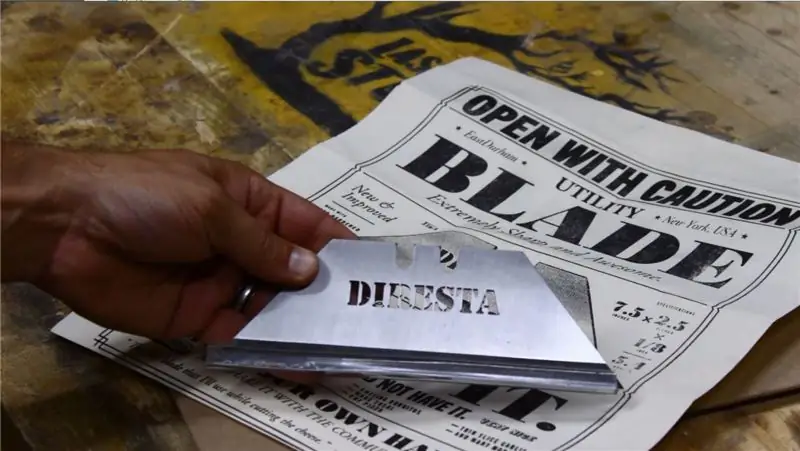



بشكل دوري ، واحد فقط من إشارة المرور يكون باللون الأخضر. عند الضغط على زر المشاة ، ستتغير إشارة المرور الخاصة بالمشاة إلى اللون الأخضر في الفترة التالية
من أجل إدارة استدعاء الزر للمشاة دون تأخير في الوقت الفعلي ، تم استخدام وظيفة ميلي () ، والتي ترجع الوقت بالمللي ثانية منذ تشغيل الجهاز ، بحيث يمكن استخدامه
مثال
تيار طويل بدون توقيع ميليس = ميلي () ؛.
إذا (currentMillis - previousMillis> 2000 and bt03 == true و bbot == false)
{
Serial.println (1) ؛
T1 () ؛
PreviousMillis = CurrentMillis ؛
bt1 = صحيح ؛
BT03 = خطأ ،
}
نقوم بتحميل الوقت الحالي في كل حلقة وإذا كان التيار مطروحًا منه السابق أكبر من الوقت المختار ، أدخل إذا لتغيير حالة إشارة المرور التي ستعمل على تنشيط المتغير المنطقي للانتقال التالي ، بالطبع المتغير المنطقي الأول بالفعل صحيح قبل دخول الحلقة.
الخطوة الرابعة: إخلاء المسؤولية
تم إنتاج هذا البرنامج التعليمي كجزء من مشروع Makerspace for Inclusion ، بتمويل مشترك من برنامج Erasmus + التابع للمفوضية الأوروبية.
يهدف المشروع إلى تعزيز شكل غير رسمي من التعليم كوسيلة لتعزيز الإدماج الاجتماعي للشباب ، والتعليم غير الرسمي كما يمكن العثور عليه في مساحات العمل.
يعكس هذا البرنامج التعليمي آراء المؤلفين فقط ، ولا يمكن اعتبار المفوضية الأوروبية مسؤولة عن أي استخدام للمعلومات الواردة فيه.
موصى به:
اردوينو مراقب إشارة المرور باستخدام RBG Led - 4 طرق: 3 خطوات

اردوينو مراقب إشارة المرور باستخدام RBG Led | 4-Way: في هذا المنشور ، ستتعرف على كيفية إنشاء وحدة تحكم في إشارة المرور من Arduino. سيتم استخدام وحدة التحكم في إشارة المرور هذه للتحكم في تدفق حركة المرور. يمكن تطبيقها في المناطق ذات الازدحام الشديد لتجنب الازدحام المروري أو الحوادث
السيطرة على سخان المياه الخاص بك مع Shelly1pm: 9 خطوات

السيطرة على سخان المياه الخاص بك مع Shelly1pm: مرحبًا بالجميع ، أولاً وقبل كل شيء ، سأشرح حافزي لأتمتة المنزل لسخان المياه الخاص بي. بعد تحليل عملياتها ، لاحظت وقت تشغيل أطول من اللازم. بالإضافة إلى ذلك ، يعمل سخان المياه الخاص بي أيضًا حتى لو كنا على
مراقب إشارة المرور: 4 خطوات

وحدة التحكم في إشارة المرور: غالبًا ما توجد سيناريوهات تتطلب تسلسلات مرنة لإشارات المرور لتنسيق حركة المرور عبر تقاطع شارع مزدحم وشارع جانبي خفيف الاستخدام. في مثل هذه الحالات ، يمكن التحكم في التسلسلات باستخدام فرق
إشارة المرور على Cross Road: 3 خطوات

إشارة المرور على الطريق المتقاطع: https://create.arduino.cc/editor/sharonchen/4c96c2…p الغرض دع الأطفال يتعلمون كيفية عبور الطريق! - قم بتقليد إشارة المرور على مفترق الطرق ، حيث توجد 4 إشارات ضوئية على كل قسم واثنين من أزواج من إشارات المرور المعاكسة سوف يضيء
السيطرة على MedeaWiz Sprite: 4 خطوات

التحكم في MedeaWiz Sprite: إن MedeaWiz Sprite (http://www.medeawiz.com/) هو جهاز إلكتروني صغير جدًا يقوم بتشغيل مقاطع الفيديو. يمكن وضع مقاطع الفيديو الخاصة بـ Sprite إما على محرك أقراص فلاش USB / محرك أقراص الإبهام أو على بطاقة SD. سوف يقوم Sprite بتشغيل مقطع فيديو واحد بشكل افتراضي في حلقة. يا
